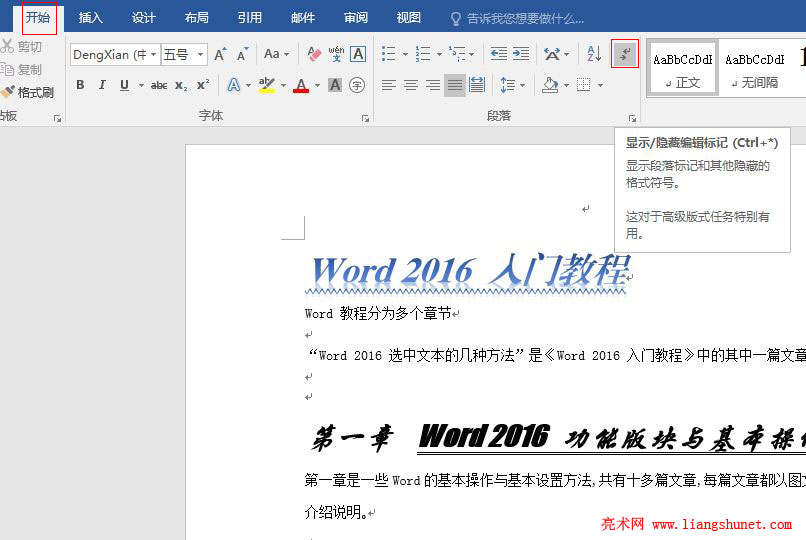办公软件 > word > word2016入门进阶教程 > 正文
办公软件 > word > word2016入门进阶教程 > 正文2.24 Word 2016 常用编辑标记及显示与隐藏
我们平常看到的文档,字与字之间,段落前面如果有空格就显示空白,项目符号和编号与文字之间也留空白等,其实这些空白后面都隐藏着编辑标记,只是在默认情况下 Word 没有显示。我们看到的虽然都是空白,但不同样式前面所隐藏的编辑标记不一样。例如:段落前的编辑标记为两个空格子,字与字之间的编辑标记为点号,项目符号、编号与多级列表后的编辑标记为箭头等。
Word 虽然把大部分编辑标记都隐藏起来了,但换行标记却一直显示着,这主要利于我们换行。下面我们就来逐个认识这些常用的编辑标记。
一、Word 2016 常用编辑标记的显示与隐藏
1、打开一个编辑好的文档,单击“开始”选项下“段落”区块的“显示/隐藏编辑标记”图标(直箭头与垂直箭头相对的哪个),如图1所示:
图1
2、文档中隐藏的编辑标记都显示出来了,如图2所示:
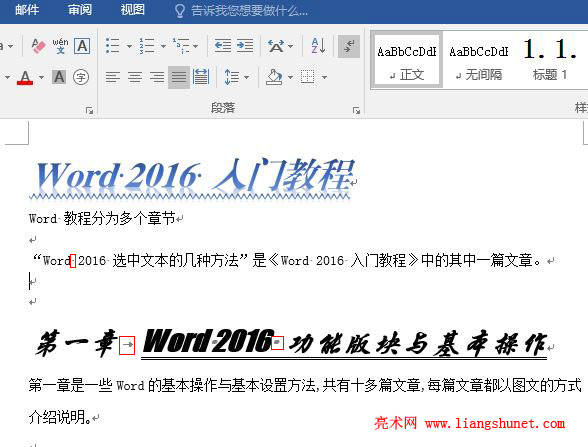
图2
3、就拿第一行蓝色的标题来说,原本 Word 的后面是空格,显示编辑标记后,显示一个点号,2016 后同样如此。
4、显示编辑标记默认是针对所有文档,也就是说单击显示编辑标记后,每打开一个文档都会显示编辑标记。
5、如果想把编辑标记隐藏起来,再单击一次编辑标记图标即可。
二、认识 Word 2016 常用的编辑标记
1、换行符
这是我们最熟悉的标记,每行后面都有一弯曲的箭头,它就是换行符,如图3所示:
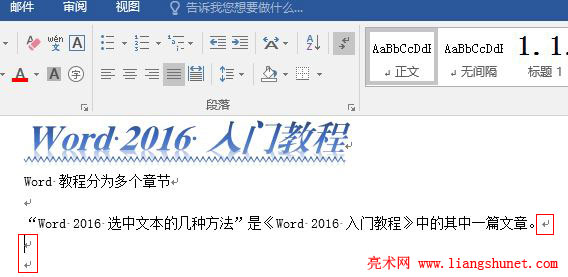
图3
一行一个字都没有,但仍然会显示一个换行符。
除上面的换行符外,垂直的箭头↓(手动换行符)也可以用做换行符,有些文档的段落后全是↓,也就是用手动换行符换行。
2、字与字之间的空格标记——点号
无论是汉字、英文、数字,它们之间的空格都用点号,如图4所示:
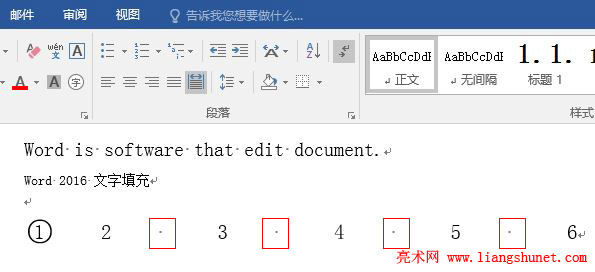
图4
值得注意的是:由于 2、3、4、5、6 所在的行设置了两端对齐,因此它们之间的间距比较大,但仍然只标记一个编辑标记。
3、段落编辑标记——空格子
为便于阅读,每段前面通常都空两格,在 Word 中主要通过设置缩进两个字符实现,缩进的这两个字符没有编辑标记;但如果段落前是两个空格,则所空的这两格用空格子作为编辑标记,如图5所示:
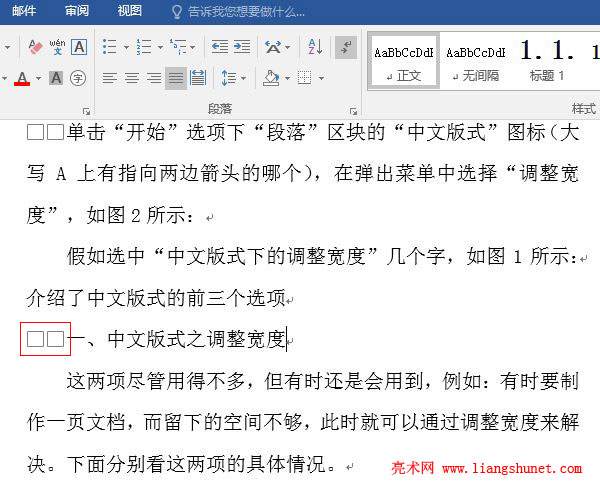
图5
从图中可以看出,有的段落前有空格子,有的段落前没有,这就是上面所说的情况。
另外,段落前有空格的标记也可以用小圆圈(不间断空格)的,如图6所示:
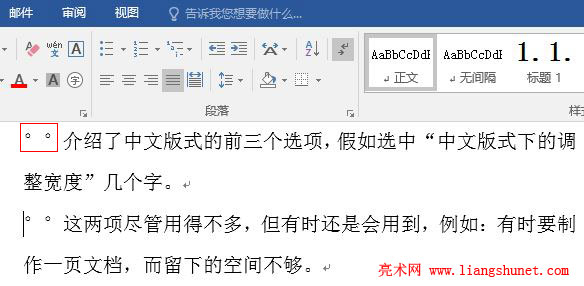
图6
4、项目符号、编号与多级列表编辑标记——箭头
项目符号或编号与文字之间有空格,而隐藏的编辑标记就是箭头,如图7所示:
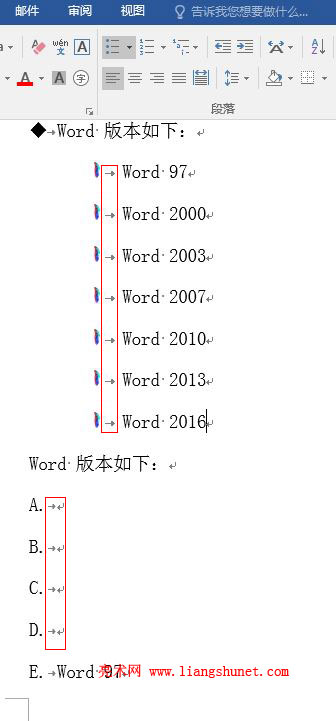
图7
多级列表的情况如图8所示:
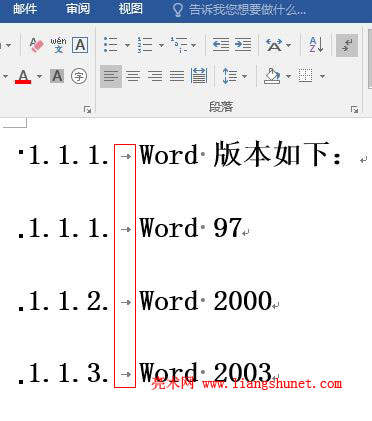
图8
以上就是常见的 Word 2016 编辑标记,这些编辑标记平常很少用到,但对于高级版式任务有帮助。